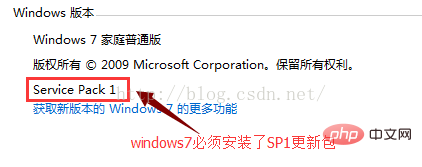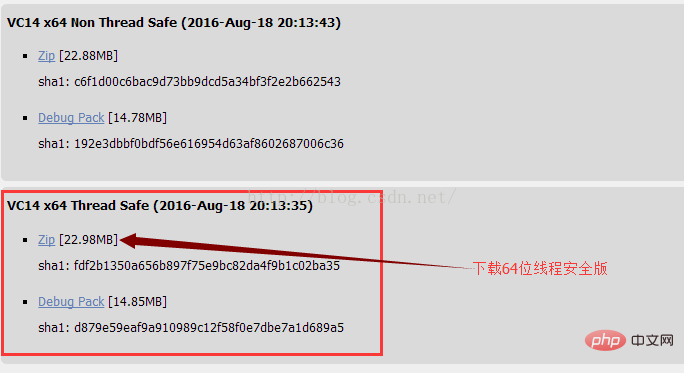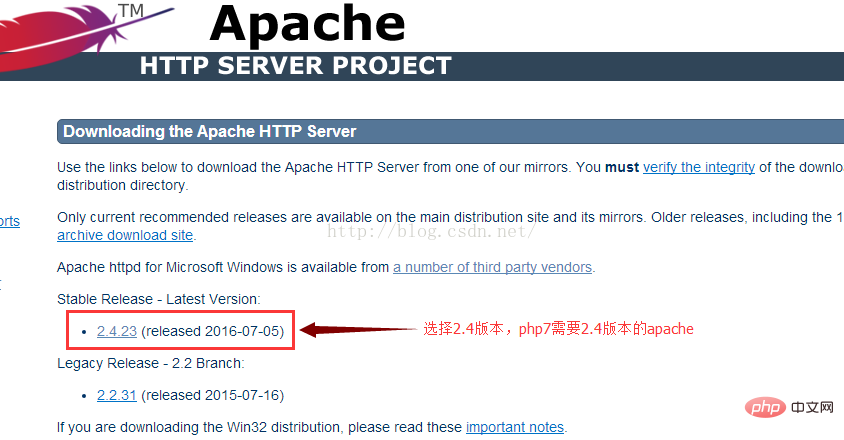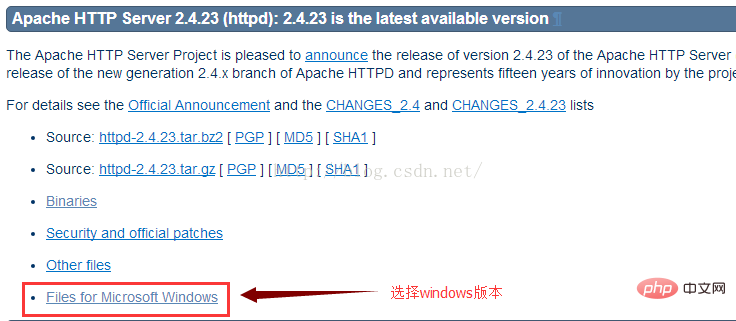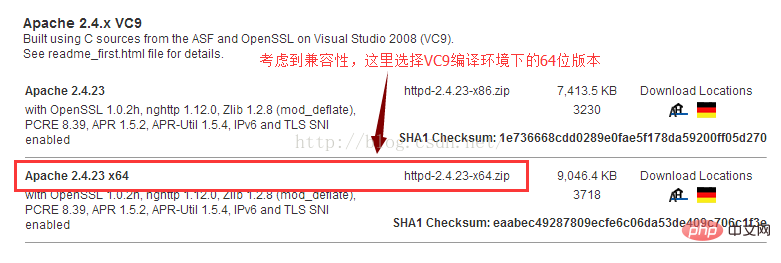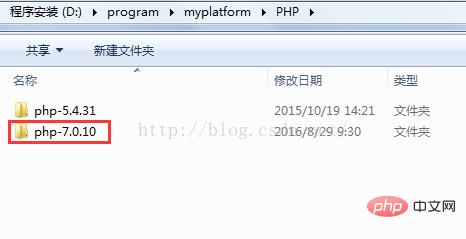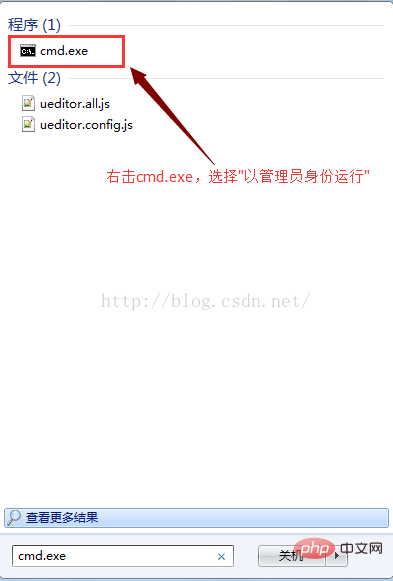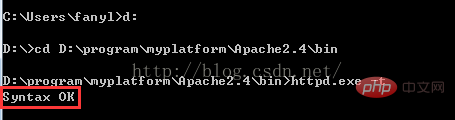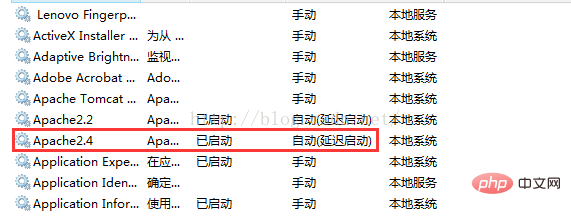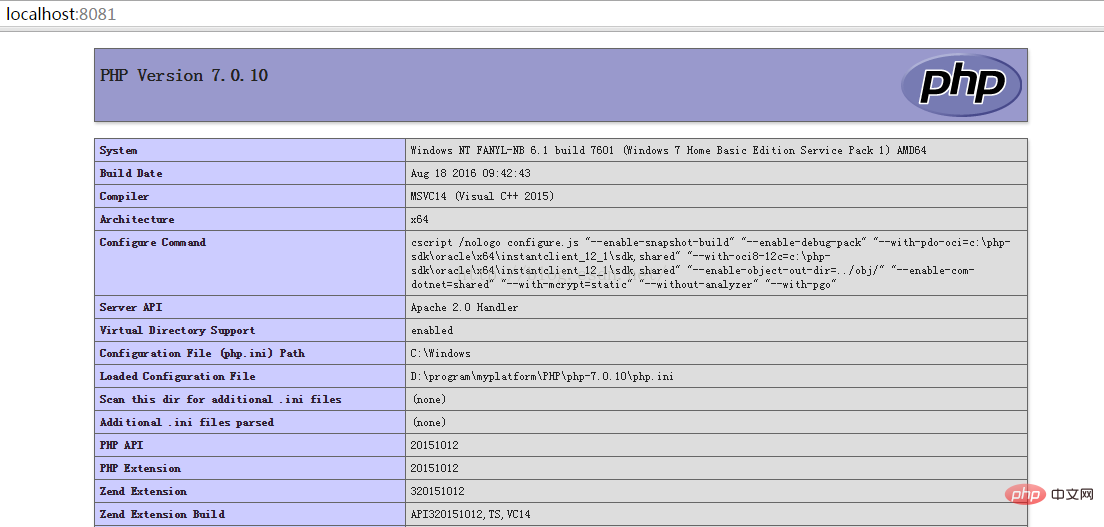Heim >Backend-Entwicklung >PHP7 >Erklären Sie die Einrichtung der PHP7-Betriebsumgebung unter Windows 7
Erklären Sie die Einrichtung der PHP7-Betriebsumgebung unter Windows 7
- coldplay.xixinach vorne
- 2021-03-08 09:23:272822Durchsuche
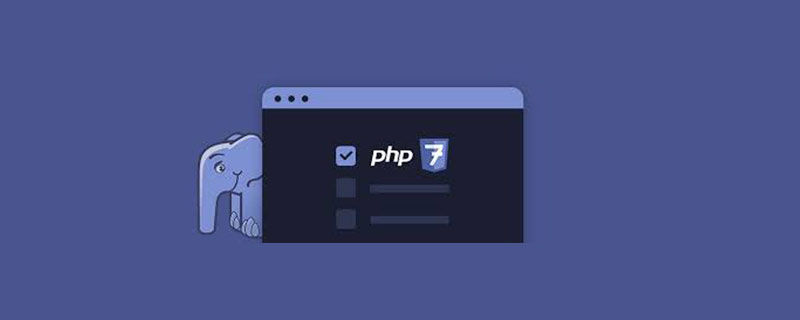
php7 behauptet, mit Facebooks HHVM mithalten zu können. Um die legendäre hohe Leistung zu erleben, habe ich bewusst versucht, php7 auf meinem lokalen Computer zu installieren ist im Vergleich zum vorherigen immer noch etwas hart für PHP5. Beginnen wir mit dem Thema.
Empfohlen (kostenlos): PHP7
1. Umgebungsvorbereitung
1. Windows7-Versionsanforderungen
Wenn Sie ein Win7-System verwenden, müssen Sie sicherstellen, dass das SP1-Update-Paket auf Ihrem System installiert ist. Dies ist unbedingt erforderlich, wie im Bild gezeigt:
2. Um php7 herunterzuladen
müssen Sie die threadsichere Version von php7 herunterladen, andernfalls können wir die Erweiterung php7apache2_4.dll nicht laden, Download-Adresse:
http://php.net/downloads .php
3. Laden Sie Apache2.4 herunter
Aus Kompatibilitätsgründen wir Die Wahl ist Apache unter der VC9-Kompilierungsumgebung Version, Download-Adresse:
http://httpd.apache.org/download.cgi
Der Downloadvorgang ist wie folgt:
... Apache2.4
4. Laden Sie Visual C++ 2015 herunter
Da PHP7 die VC14-Kompilierungsumgebung verwendet, müssen wir auch Visual C++ 2015 herunterladen. Laden Sie die Adresse herunter:
https: //www.microsoft.com/en-us/download/details.aspx? id = 48145
Second, Start Die Installation
1. Die Verzeichnisstruktur ist wie folgt:
3. Entpacken Sie httpd-2.4.23-x64.zip, die Verzeichnisstruktur ist wie folgt:
#
"D:programmyplatformApache2.4binhttpd.exe" -k install -n Apache2.4, wie im Bild gezeigt:
Das Bild oben Zeigt unzureichende Berechtigungen an, führen wir es erneut mit Administratorrechten aus, wie im Bild gezeigt:
Das obige Bild zeigt an, dass der Apache2.4-Systemdienst erfolgreich erstellt wurde.
3. Apache konfigurieren
1. Legen Sie das Installationsverzeichnis von Apache fest Definieren Sie SRVROOT "D :/program/myplatform/Apache2 .4 "
2. Arbeitsbereich konfigurieren
Ändern Sie die folgenden zwei ZeilenDocumentRoot. "${SRVRO OT}/ht docs"
🔜
: PHPIniDir „../PHP/php-7.0.10“
LoadModule php7_module „../PHP/php-7.0.10/php7apache2_4.dll“
AddType application/x-httpd-php .php
Hinweis: Das Stammverzeichnis des relativen Pfads ist der Wert des Parameters ServerRoot, der zuvor definiert wurde von SRVROOT und es ist nicht das Verzeichnis, in dem sich die Konfigurationsdatei httpd.conf befindet. 4. Verbotener Zugriff auf das Website-Verzeichnis Wie folgt:
Platzieren Sie im Tag
wurde in geändert 5. Konfigurieren Sie im Tag DirectoryIndex festlegen 4. index.html . PHP konfigurieren
Dateien, die geändert werden müssen:
D:/program/myplatform/php-7.0.10/php.ini
1. Ändern Sie php.ini-development
Ändern Sie den Namen der
php.ini-Entwicklungsdatei im Verzeichnis D:/program/myplatform/php-7.0.10 in php.ini
2. Ändern Sie das Erweiterungsverzeichnis
Dies muss ein absoluter Pfad sein
3. Aktivieren Sie verwandte Erweiterungen.
Aktivieren Sie hier nur die folgenden Erweiterungen:
extension=php_gd2.dll
extension=php_curl.dll
extension=php_mbstring.dll
. extension=php_openssl.dll
extension=php_mysqli.dll
extension=php_pdo_mysql. dll
Hinweis : php7, die Erweiterung php_mysql.dll wird nicht mehr unterstützt. 4. Zeitzone einstellen
5. Legen Sie die Fehlermeldestufe festOrError_reporting = e_all ^ e_notice
5. Überprüfen Sie die Apache-Konfiguration
Wechseln Sie in das bin-Verzeichnis des Apache-Installationsverzeichnisses und geben Sie ein: httpd.exe -t, wie im Bild gezeigt:

Wenn Syntax OK zurückgegeben wird, bedeutet dies, dass die Konfiguration von Apache und die erforderliche Betriebsumgebung in Ordnung sind. Wenn nicht, müssen Sie den Fehler gemäß der Fehlermeldung beheben.
6. Testen Sie, ob APache und PHP ordnungsgemäß funktionieren
Erstellen Sie im Stammverzeichnis des Arbeitsbereichs eine neue index.php mit folgendem Inhalt :
phpinfo();
Dann starten Sie den Apache-Dienst, wie im Bild gezeigt:
Öffnen Sie die Browser und geben Sie ein: http:// /localhost:8081, wenn Sie die folgende Schnittstelle sehen, bedeutet dies, dass die Konfiguration der laufenden Umgebung erfolgreich war!
Weitere kostenlose Empfehlungen: PHP7-Tutorial
Das obige ist der detaillierte Inhalt vonErklären Sie die Einrichtung der PHP7-Betriebsumgebung unter Windows 7. Für weitere Informationen folgen Sie bitte anderen verwandten Artikeln auf der PHP chinesischen Website!